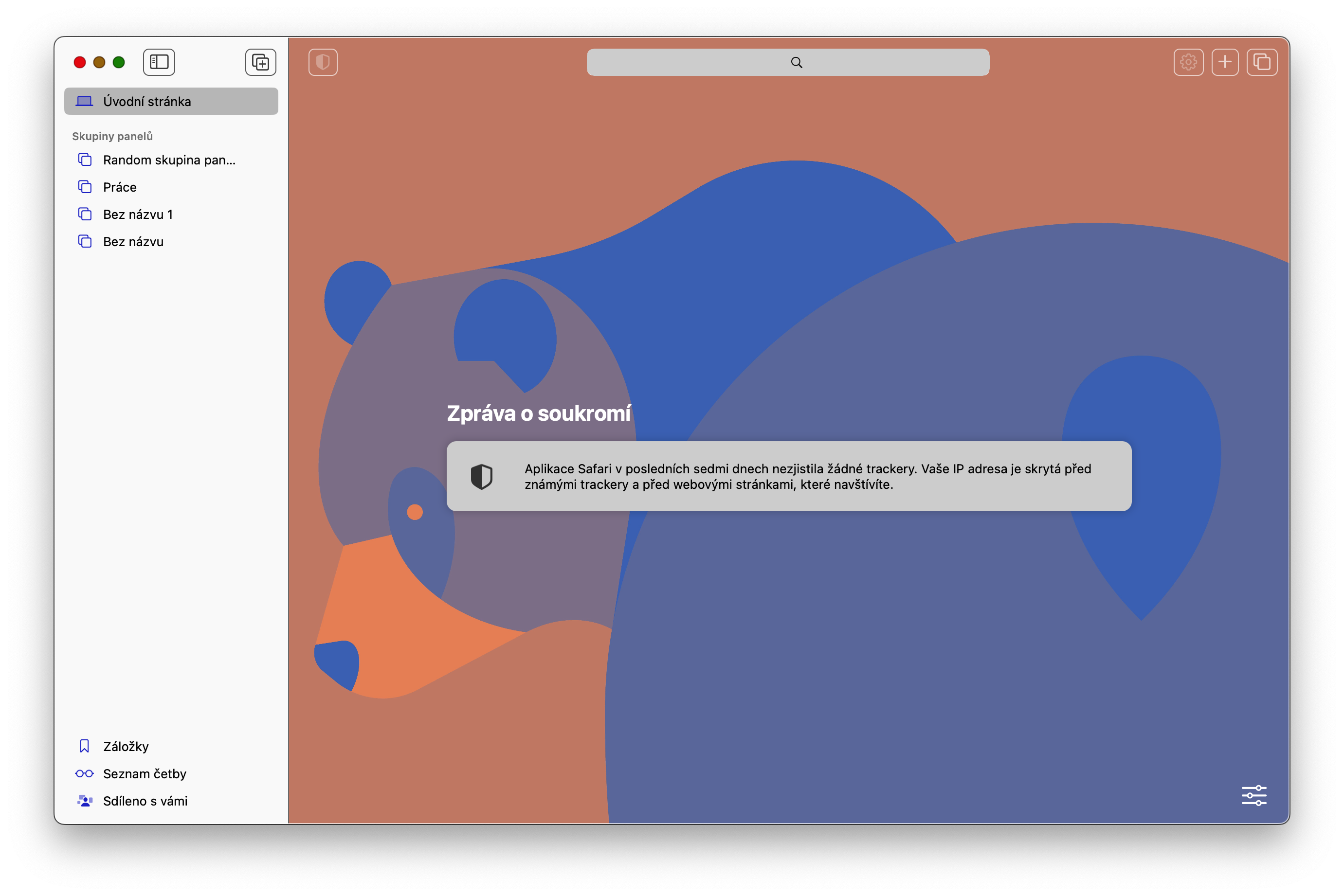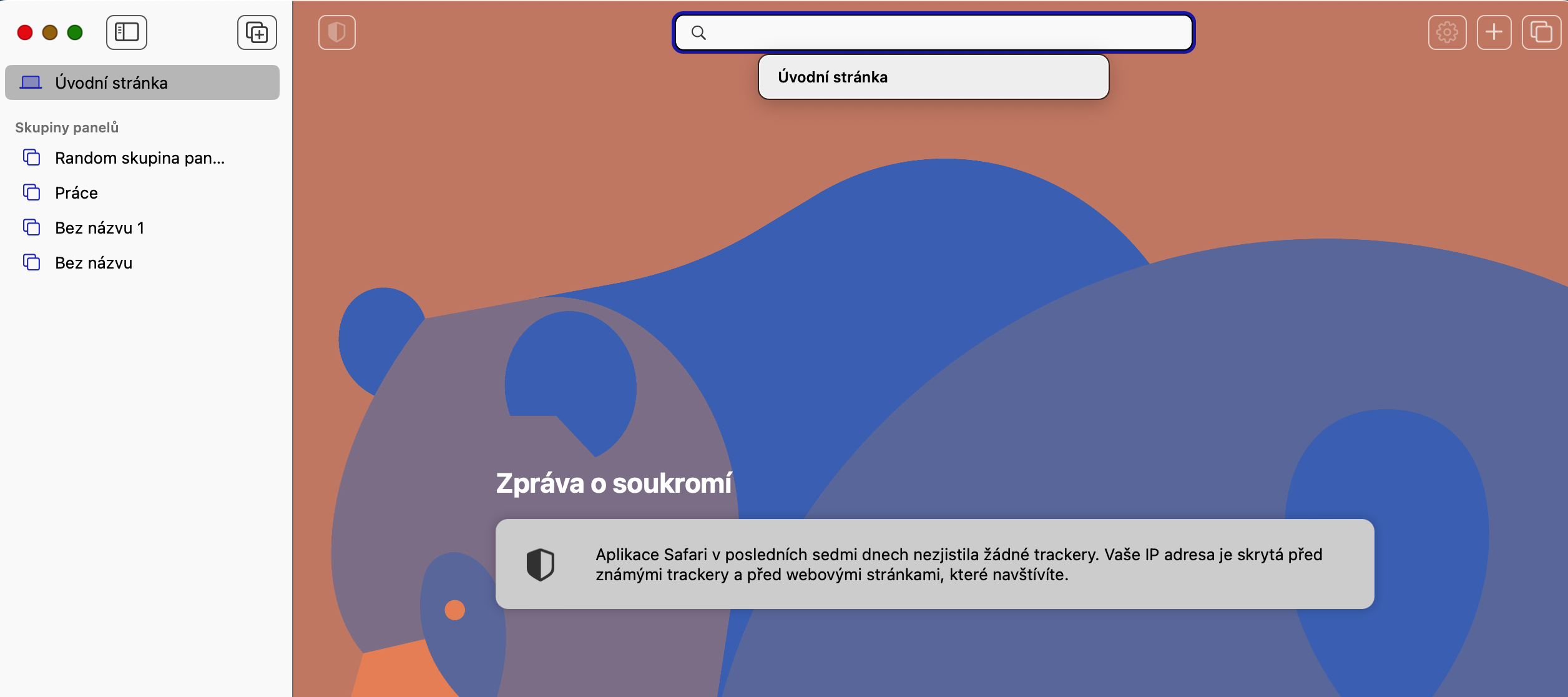ਮੈਕ ਉੱਤੇ ਸਫਾਰੀ ਵਿੱਚ ਡਿਫੌਲਟ ਖੋਜ ਇੰਜਣ ਨੂੰ ਕਿਵੇਂ ਬਦਲਣਾ ਹੈ? ਬਹੁਤ ਸਾਰੇ ਘੱਟ ਤਜਰਬੇਕਾਰ ਉਪਭੋਗਤਾਵਾਂ ਨੂੰ ਇਹ ਅਹਿਸਾਸ ਨਹੀਂ ਹੁੰਦਾ ਕਿ ਉਹਨਾਂ ਨੂੰ ਸਫਾਰੀ ਵਿੱਚ ਖੋਜ ਕਰਨ ਲਈ Google ਖੋਜ 'ਤੇ ਭਰੋਸਾ ਕਰਨ ਦੀ ਲੋੜ ਨਹੀਂ ਹੈ। ਹੈਰਾਨ ਹੋ ਰਹੇ ਹੋ ਕਿ ਮੈਕ ਉੱਤੇ ਸਫਾਰੀ ਵਿੱਚ ਡਿਫੌਲਟ ਖੋਜ ਇੰਜਣ ਨੂੰ ਕਿਵੇਂ ਬਦਲਣਾ ਹੈ? ਅਸੀਂ ਤੁਹਾਨੂੰ ਸਲਾਹ ਦੇਵਾਂਗੇ ਕਿ ਇਹ ਕਿਵੇਂ ਕਰਨਾ ਹੈ.
ਇਹ ਹੋ ਸਕਦਾ ਹੈ ਤੁਹਾਡੀ ਦਿਲਚਸਪੀ

ਬਹੁਤ ਸਾਰੇ ਲੋਕ ਅਤੇ ਬ੍ਰਾਊਜ਼ਰ ਮੂਲ ਰੂਪ ਵਿੱਚ Google ਖੋਜ 'ਤੇ ਨਿਰਭਰ ਕਰਦੇ ਹਨ। ਹਾਲਾਂਕਿ ਗੂਗਲ ਦਾ ਖੋਜ ਇੰਜਣ ਨਤੀਜਿਆਂ ਦੀ ਸ਼ੁੱਧਤਾ ਦੇ ਮਾਮਲੇ ਵਿੱਚ ਸ਼ਾਇਦ ਸਭ ਤੋਂ ਵਧੀਆ ਹੈ, ਇਹ ਉਪਭੋਗਤਾਵਾਂ ਬਾਰੇ ਬਹੁਤ ਸਾਰਾ ਡੇਟਾ ਇਕੱਠਾ ਕਰਦਾ ਹੈ. ਇਸ ਲਈ, ਕੁਝ ਉਪਭੋਗਤਾ ਸਫਾਰੀ ਵਿੱਚ ਖੋਜ ਕਰਨ ਵੇਲੇ ਇਸ 'ਤੇ ਭਰੋਸਾ ਨਾ ਕਰਨਾ ਪਸੰਦ ਕਰਨਗੇ।
ਮੈਕ 'ਤੇ ਸਫਾਰੀ ਵਿੱਚ ਡਿਫੌਲਟ ਖੋਜ ਇੰਜਣ ਨੂੰ ਕਿਵੇਂ ਬਦਲਣਾ ਹੈ
ਖੁਸ਼ਕਿਸਮਤੀ ਨਾਲ, ਤੁਸੀਂ macOS 'ਤੇ Safari ਵਿੱਚ ਡਿਫੌਲਟ ਖੋਜ ਇੰਜਣ ਨੂੰ ਬਦਲ ਸਕਦੇ ਹੋ। ਤੁਹਾਡੇ ਕੋਲ ਜੋ ਵੀ ਮੈਕ ਮਾਡਲ ਹੈ, ਸਿਰਫ ਹੇਠਾਂ ਦਿੱਤੇ ਵਿਸਤ੍ਰਿਤ ਕਦਮਾਂ ਦੀ ਪਾਲਣਾ ਕਰੋ। ਇਹ ਮੁੱਠੀ ਭਰ ਸਧਾਰਨ, ਤੇਜ਼ ਕਦਮ ਹਨ ਜੋ ਇੱਕ ਸ਼ੁਰੂਆਤੀ ਵਿਅਕਤੀ ਵੀ ਤੁਰੰਤ ਮੁਹਾਰਤ ਹਾਸਲ ਕਰ ਸਕਦਾ ਹੈ।
- ਮੈਕ 'ਤੇ, ਚਲਾਓ ਸਫਾਰੀ
- ਖੋਜ ਬਾਕਸ 'ਤੇ ਕਲਿੱਕ ਕਰੋ।
- ਕੀਬੋਰਡ 'ਤੇ ਸਪੇਸ ਬਾਰ ਨੂੰ ਦਬਾਓ।
- ਤੁਹਾਨੂੰ ਉਹ ਮੇਨੂ ਦੇਖਣਾ ਚਾਹੀਦਾ ਹੈ ਜਿਸ ਵਿੱਚ ਇਹ ਹੈ ਸਾਰੇ ਉਪਲਬਧ ਖੋਜ ਸਾਧਨਾਂ ਦੀ ਸੂਚੀ.
- ਚੁਣੋ ਖੋਜ ਇੰਜਣ 'ਤੇ ਕਲਿੱਕ ਕਰੋ, ਜੋ ਤੁਹਾਡੇ ਲਈ ਸਭ ਤੋਂ ਵਧੀਆ ਹੈ।
ਇਸ ਤਰ੍ਹਾਂ, ਤੁਸੀਂ ਕਿਸੇ ਵੀ ਸਮੇਂ ਆਪਣੇ ਮੈਕ 'ਤੇ ਸਫਾਰੀ ਵਿੱਚ ਡਿਫੌਲਟ ਖੋਜ ਇੰਜਣ ਨੂੰ ਆਸਾਨੀ ਨਾਲ ਅਤੇ ਤੇਜ਼ੀ ਨਾਲ ਬਦਲ ਸਕਦੇ ਹੋ। ਉਦਾਹਰਨ ਲਈ, DuckDuckGo ਟੂਲ ਉਪਭੋਗਤਾਵਾਂ ਵਿੱਚ ਬਹੁਤ ਮਸ਼ਹੂਰ ਹੈ, ਜਿਸ ਦੇ ਨਿਰਮਾਤਾ ਉਪਭੋਗਤਾ ਦੀ ਗੋਪਨੀਯਤਾ ਦੀ ਵੱਧ ਤੋਂ ਵੱਧ ਸੰਭਾਲ ਅਤੇ ਸੁਰੱਖਿਆ 'ਤੇ ਬਹੁਤ ਜ਼ੋਰ ਦਿੰਦੇ ਹਨ।